この投稿では、Discord サーバーを削除する理由と、Discord サーバーを削除して残す手順について説明します。
Discord サーバーを削除する理由
サーバー所有者がサーバーを削除したい理由のいくつかを以下に示します。
- サーバー所有者は、サーバー メンバーに関していくつかの問題を抱えています。
- サーバーの所有者は、Discord アカウントの削除を希望していました。
- Discord サーバーのメンバーは、そのサーバーのルールに従いません。
- メンバーがグループのプライバシー規則に違反しています。
Discordサーバーを削除するには?
ユーザーは、不要な場合は Discord サーバーを削除できます。これを行うには、前述の手順に従ってサーバーを削除します。
ノート : Discord サーバーの所有者のみがグループを削除できます。他のサーバー メンバーは、自分のアカウントを削除できません。
ステップ1:Discordを起動
まず、目的のデバイスで Discord アプリケーションを開きます。
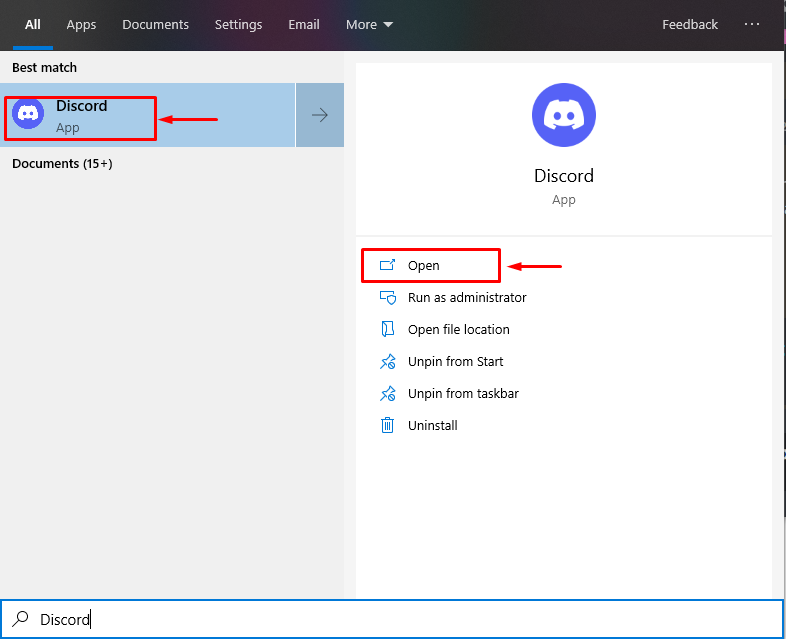
ステップ2:Discordサーバーを選択
次に、作成した Discord サーバーを選択します。たとえば、「 TSL linuxhint コンテンツ作成サーバー 削除の場合:
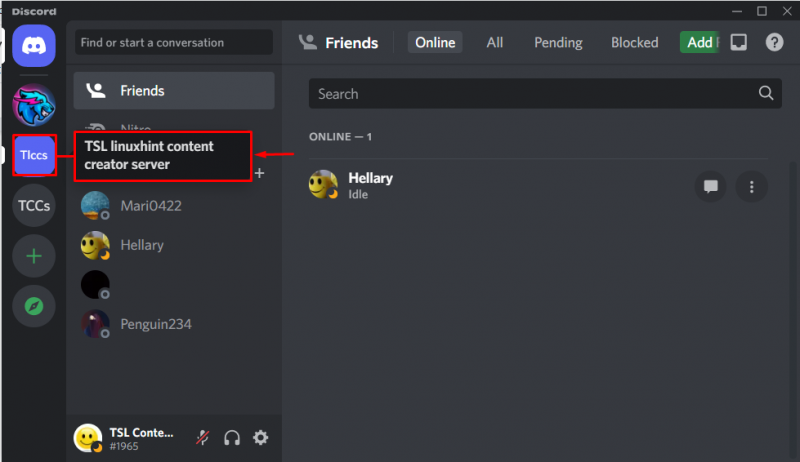
ステップ 3: サーバーメニューを開く
Discord サーバーを選択したら、ドロップダウンの強調表示された矢印をクリックしてサーバー メニューを開きます。
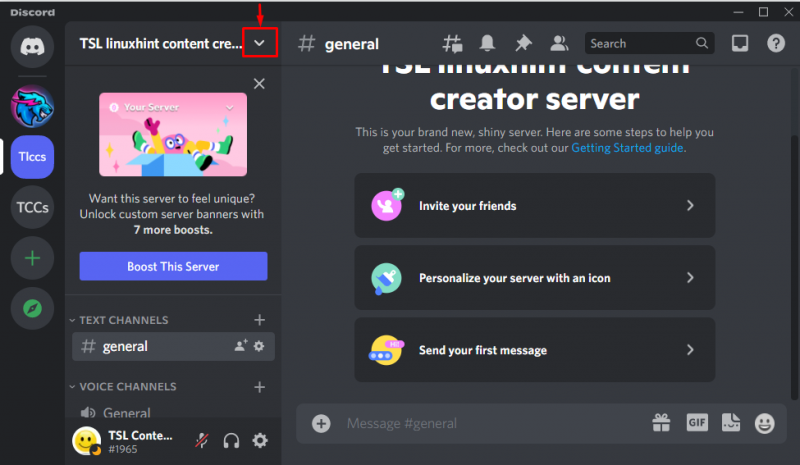
ステップ 4: サーバー設定に移動する
「 サーバー設定 」:
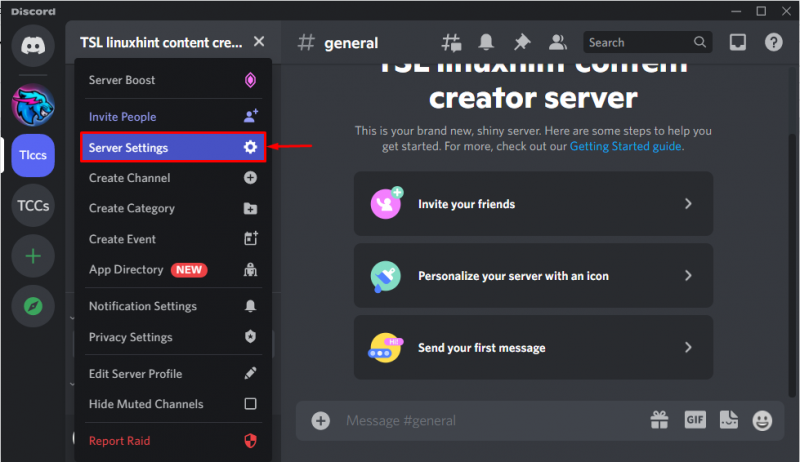
ステップ 5: Discord サーバーを削除する
次に、「」が見つかるまで下にスクロールします サーバーの削除 」 すべての設定の最後にあるオプション。 「 サーバーの削除 」 選択した Discord サーバーを削除するオプション:
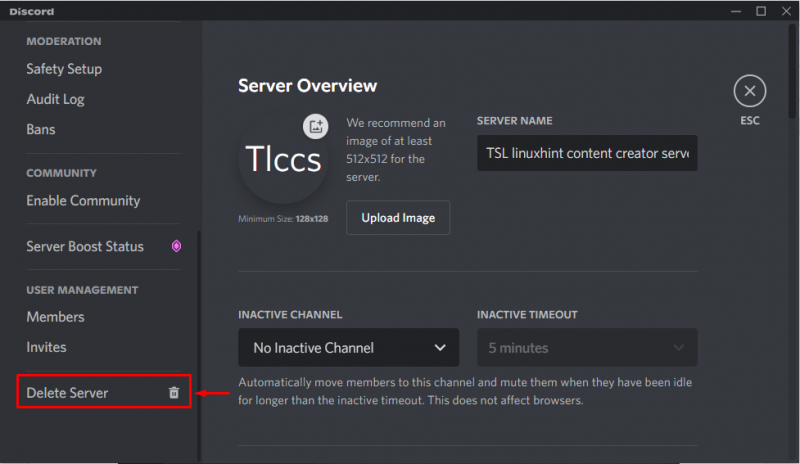
最後に、サーバー名を入力して「 サーバーの削除 確認用のボタン:
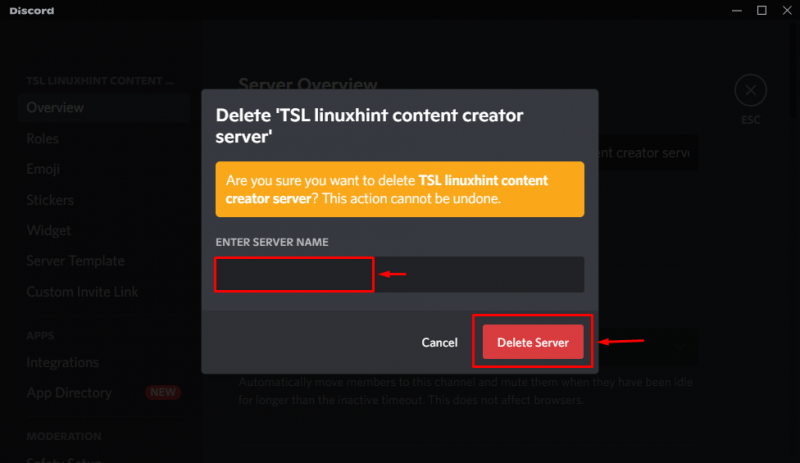
Discord サーバーを退会するには?
リンクを使用してパブリック Discord サーバーに参加していて、これまでの会話にうんざりしている場合は、このサーバーを離れなければなりません。この目的のために、指定された手順を試してください。
ステップ1:Discordサーバーを選択
参加しているパブリック Discord サーバーを選択します。この例では、「 ミスタービースト・ゲーミング 」 サーバー:
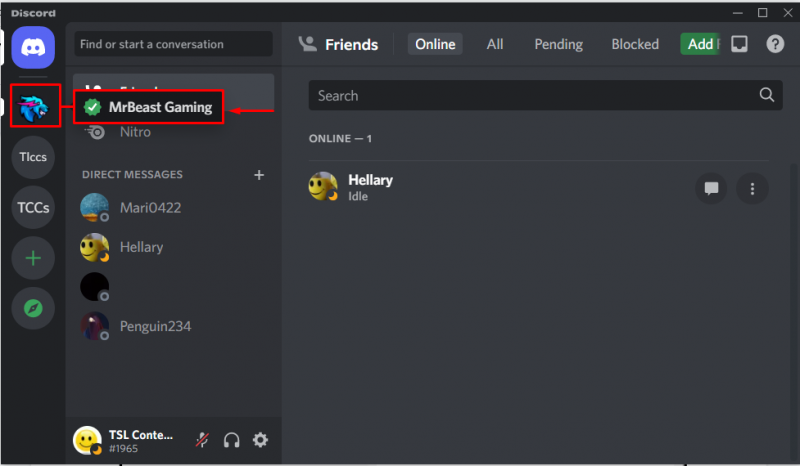
ステップ2:Discordサーバーメニューを開く
強調表示されたアイコンをクリックして、サーバーのドロップダウン メニューを開きます。
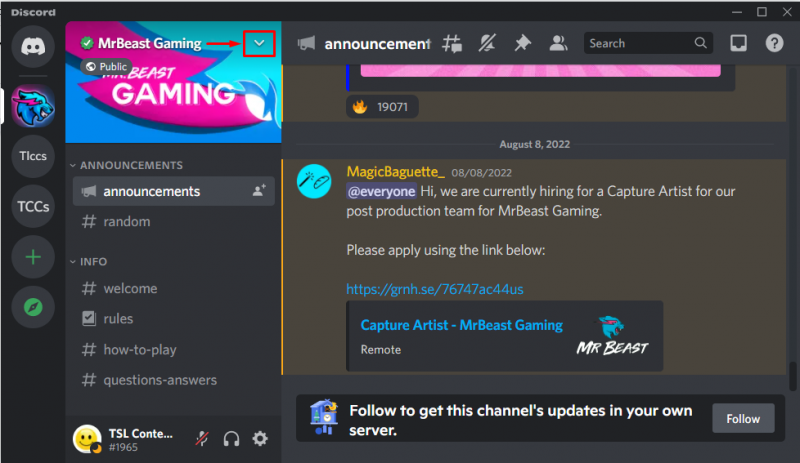
ステップ 3: サーバーを離れる
次に、「 サーバーを離れる 」 開いたメニューからのオプション:
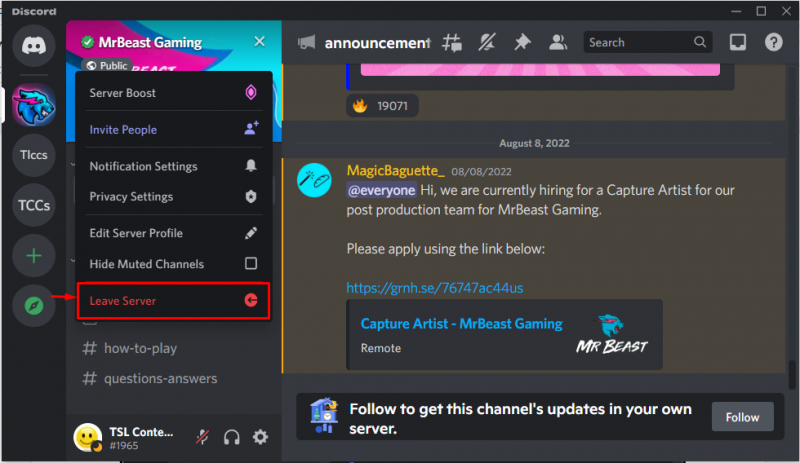
確認のための確認ウィンドウが画面に表示されます。 「」を押します サーバーを離れる ' 続ける:
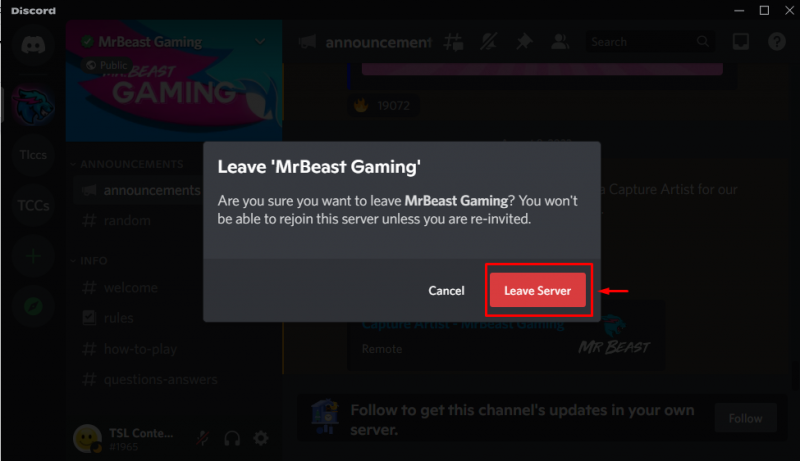
ノート : 一度脱退すると、招待なしに再参加することはできません。
結論
Discord サーバーを削除するには、まず、デバイスで Discord アプリケーションを開きます。次に、削除するサーバーを選択します。次に、「 サーバー設定 」をクリックして、選択したサーバーを削除します。 サーバーの削除 ' ボタン。この投稿では、Discord 上の Discord サーバーを削除して残す方法を説明しました。